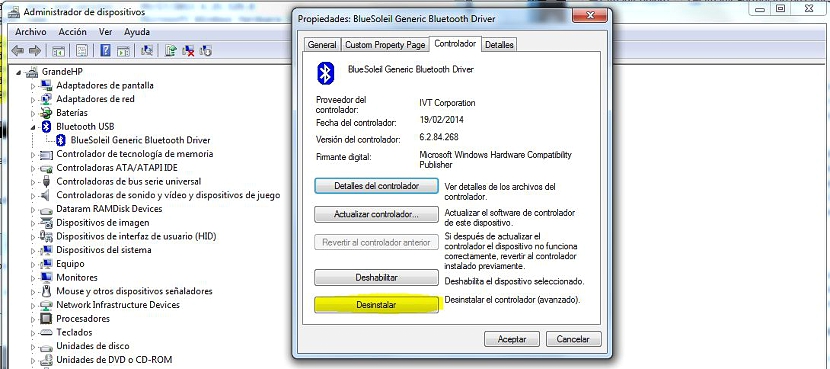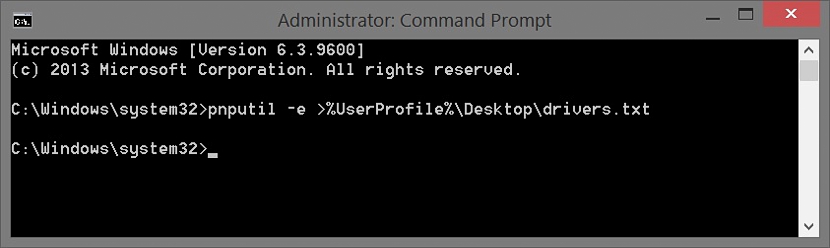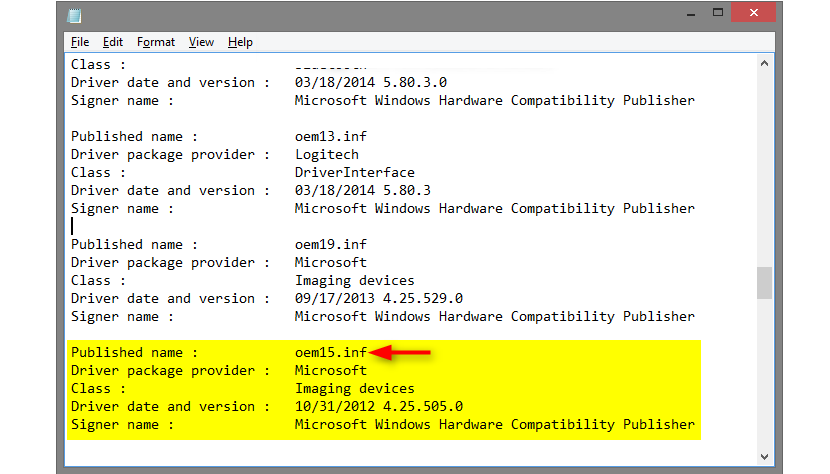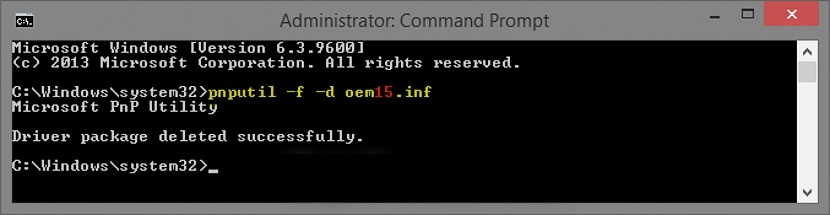வலையில் எங்களுக்கு உதவக்கூடிய ஏராளமான கருவிகளை முன்மொழிந்த டெவலப்பர்கள் உள்ளனர் விண்டோஸ் பயன்பாடுகள் அல்லது இயக்கிகளை நிறுவல் நீக்கவும், இது கட்டண உரிமத்தையும் மற்றவர்களையும் முற்றிலும் இலவசமாகக் குறிக்கும். முந்தைய இடுகையில், எங்கள் இயக்க முறைமையிலிருந்து அகற்ற கடினமாக இருக்கும் பயன்பாடுகளை "நிறுவல் நீக்க கட்டாயப்படுத்த" உதவும் ஒரு சுவாரஸ்யமான கருவியைப் பயன்படுத்த பரிந்துரைத்தோம்.
விண்டோஸில் பயன்பாடுகளை நிறுவல் நீக்குவதில் சிக்கல் இருக்கும்போது மட்டுமே இந்த வகையான மாற்றுகள் செல்லுபடியாகும், இது மிகவும் பொதுவானதல்ல, எனவே, பிற வகை மாற்றுகளைப் பயன்படுத்த வேண்டும்; பயன்படுத்த விரைந்து முன் விண்டோஸ் பதிவேட்டை சேதப்படுத்தும் பயன்பாடுகள், இந்த மாற்றுகளில் சிலவற்றைப் பயன்படுத்த முயற்சிப்பது நல்லது, இது எந்தவிதமான ஆபத்தையும் அல்லது இயக்க முறைமைக்கு சேதத்தையும் குறிக்காது.
விண்டோஸ் பயன்பாடுகளை நிறுவல் நீக்குவதற்கான முதல் மாற்று
விண்டோஸ் 7 மற்றும் அதன் மிக சமீபத்திய பதிப்பிற்காக நாங்கள் கீழே பரிந்துரைக்கும் முறைகள் மற்றும் மாற்றுகளைப் பயன்படுத்தலாம். இந்த முதல் மாற்றில், பின்வரும் படிகளை நாங்கள் பரிந்துரைப்போம்:
- நாம் «நோக்கி செல்கிறோம்கண்ட்ரோல் பேனல்»விண்டோஸ்
- காட்டப்பட்டுள்ள விருப்பங்களிலிருந்து நாங்கள் தேர்வு செய்கிறோம் «நிரல்கள்-> ஒரு நிரலை நிறுவல் நீக்கு".
- காண்பிக்கப்பட்ட பட்டியலிலிருந்து, நாங்கள் நிறுவல் நீக்க விரும்பும் பயன்பாட்டை இருமுறை கிளிக் செய்க.
- இந்த பணியைச் செய்ய உறுதிப்படுத்தல் சாளரம் தோன்றக்கூடும்.
- கூடுதல் பெட்டியும் தோன்றக்கூடும், இது உள்ளமைவை அகற்ற அல்லது தேர்ந்தெடுக்கப்பட்ட பயன்பாட்டின் சில தடயங்களை அகற்ற அனுமதிக்கும்.
- சாளரத்தில் சரி பொத்தானை அழுத்துவதன் மூலம் எங்கள் செயலை உறுதிப்படுத்துவோம்.
இந்த முதல் மாற்றீட்டை நாம் செய்ய வேண்டியது அவ்வளவுதான், ஒருவேளை அவசியமாக இருப்பதால், விண்டோஸை மறுதொடக்கம் செய்வதால் மாற்றங்கள் நடைமுறைக்கு வரும்; நாம் விரும்பும் போது முறை செல்லுபடியாகும் விண்டோஸில் நிறுவப்பட்ட சாதனத்திற்கான இயக்கிகளை நிறுவல் நீக்கவும்.
விண்டோஸ் பயன்பாடுகளை நிறுவல் நீக்குவதற்கான இரண்டாவது மாற்று
ஒரு பயன்பாட்டை அல்லது நாம் நிறுவல் நீக்க விரும்பும் இயக்கி குறிப்பிட்ட வன்பொருளுடன் தொடர்புடையதாக இருக்கும்போது நாம் கீழே குறிப்பிடும் இந்த இரண்டாவது மாற்றீட்டைப் பயன்படுத்தலாம். இதைச் செய்ய, எங்கள் எல்லா சாதனங்களும் அமைந்துள்ள பகுதிக்குள் நுழைய வேண்டும், பின்வரும் படிகளுடன் எங்கள் இலக்கை அடைய முடியும்:
- «ஐகானைக் கண்டுபிடிப்போம்எனது பிசிDes விண்டோஸ் டெஸ்க்டாப்பில் (அதன் குறுக்குவழி அல்ல).
- சரியான மவுஸ் பொத்தானைக் கொண்டு அதைத் தேர்வு செய்கிறோம் மற்றும் சூழ்நிலை மெனுவிலிருந்து நாங்கள் தேர்வு செய்கிறோம் «பண்புகள்".
- இடது பக்கப்பட்டியில் இருந்து say என்று சொல்லும் விருப்பத்தைத் தேர்ந்தெடுப்போம்சாதன நிர்வாகி".
- புதிய சாளரம் திறக்கும், நீங்கள் «க்குச் செல்ல வேண்டும்கட்டுப்படுத்தி".
- அங்கு say என்று கூறும் தாவலை மட்டுமே தேர்ந்தெடுக்க வேண்டும்நீக்குதல்Then பின்னர் சாளரத்தை with உடன் மூடுஏற்க".
நாங்கள் முன்பு பரிந்துரைத்தபடி, தேவைப்படும்போது இந்த நடைமுறை உதவியாக இருக்கும் வன்பொருளுடன் இணைக்கப்பட்ட சில மென்பொருளை நிறுவல் நீக்கு, அதாவது, சாத்தியமான கட்டுப்படுத்திக்கு. மாற்றங்கள் நடைமுறைக்கு வர இயக்க முறைமையை மறுதொடக்கம் செய்ய வேண்டியது அவசியமாக இருக்கலாம்.
விண்டோஸில் பயன்பாடுகளை நிறுவல் நீக்குவதற்கான மூன்றாவது மாற்று
சில காரணங்களால் மேற்கூறிய மாற்றுகள் நடைமுறைக்கு வரவில்லை என்றால், கூடுதலாக ஒன்றைப் பயன்படுத்தலாம், இது ஆரம்பத்தில் ஒரு கட்டளை முனைய சாளரத்தைப் பயன்படுத்துவதை நம்பியிருக்கும், இது வேண்டும் என்று அறிவுறுத்துகிறது "கட்டளை வரியில்" (cmd) ஐ அழைக்கவும் ஆனால் நிர்வாகி அனுமதிகளுடன்; இதற்காக, நாம் மட்டுமே செய்ய வேண்டும்:
- பொத்தானைக் கிளிக் செய்க «தொடக்க மெனு»விண்டோஸ்.
- சொல்லை எழுது "குமரேசன்The முடிவுகளிலிருந்து, நிர்வாகி அனுமதியுடன் அதை இயக்க அனுமதிக்கும் விருப்பத்தைத் தேர்வுசெய்க.
- மாற்றாக விண்டோஸ் 8 இல் தொடக்க மெனு ஐகானில் வலது கிளிக் செய்து நிர்வாகி அனுமதிகளுடன் கட்டளை வரியில் தேர்ந்தெடுக்கலாம்.
- கட்டளை முனைய சாளரம் திறந்ததும், நாம் பின்வரும் வழிமுறைகளை எழுதி «விசையை அழுத்த வேண்டும்.நுழைய".
pnputil -e> User% UserProfile% Desktopdrivers.txt
நாங்கள் மேலே பரிந்துரைத்த படிகளுடன், விண்டோஸ் டெஸ்க்டாப்பில் ஒரு txt கோப்பு உருவாக்கப்படும், இருப்பினும் நாங்கள் இருப்பிடத்தை மாற்ற விரும்பினால் அமைதியாகவும் பிரச்சனையுமின்றி அதை செய்ய முடியும் part டெஸ்க்டாப் of இன் பாதையை மாற்றும் இறுதி பகுதியில் வாக்கியத்தை மாற்றியமைத்தல்.
எந்தவொரு சந்தர்ப்பத்திலும், உருவாக்கப்பட்ட கோப்பை டெஸ்க்டாப்பில் நேரடியாகக் கண்டுபிடிப்பதற்காக, சொல்லப்பட்ட வாக்கியத்தை விட்டுச் செல்வது நல்லது.
கோப்பு உருவாக்கப்படும் போது நாம் அதை இருமுறை கிளிக் செய்ய வேண்டும், இதனால் அது உடனடியாக திறக்கும், தந்திரத்தின் இரண்டாம் பகுதி அங்கு வரும்; இந்த txt கோப்பு நிறுவப்பட்ட அனைத்து இயக்கிகளின் பட்டியலாக இருக்கும் விண்டோஸில், அதன் மென்பொருளுடன் நிறுவல் நீக்க வேண்டிய உற்பத்தியாளரைக் கண்டுபிடிக்க வேண்டும்.
பட்டியலில் நாம் கவனம் செலுத்த வேண்டியது «வெளியீட்டு பெயர் of இன் ஒரு பகுதியாகும், மேலும் name oemxx.inf with உடன் பெயரைக் கொண்ட கோப்பை நீங்கள் கவனத்தில் கொள்ள வேண்டும். நாம் அதைக் கண்டுபிடித்திருந்தால், இப்போது பின்வருவனவற்றை அதே கட்டளை முனையத்தில் எழுத வேண்டும்:
pnputil -f -d oem ##. inf
நாங்கள் அறிவுறுத்திய வழியில் நாங்கள் முன்னேறியிருந்தால், நாங்கள் தேர்ந்தெடுத்தவற்றுடன் இணைக்கப்பட்ட இயக்கிகள் மற்றும் மென்பொருள்கள் முற்றிலும் நிறுவல் நீக்கப்படும்.
நாங்கள் குறிப்பிட்டுள்ள இந்த மூன்று மாற்றுகளுடன், சில வகை பயன்பாட்டை நிறுவல் நீக்குவதற்கு அவற்றில் ஒன்றை நாம் ஏற்கனவே தேர்வு செய்யலாம், இருப்பினும் நாங்கள் அதை பரிந்துரைக்க முடியும் அதன் பயன்பாடு கட்டுப்படுத்திகளுக்கு திறம்பட பயன்படுத்தப்படலாம் விண்டோஸில் ஒரு குறிப்பிட்ட சாதனம் அல்லது வன்பொருள்.